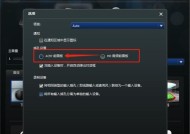安卓手写笔故障如何修复?修复方法有哪些?
- 电脑技巧
- 2025-04-10
- 7
- 更新:2025-04-08 20:01:42
随着数字技术的不断进步,安卓手写笔已经成为许多专业人士和爱好者不可或缺的工具。然而,设备故障总是难以预料且令人沮丧。本篇文章将为你提供一系列实用的方法,帮助你修复安卓手写笔的常见故障。从硬件问题到软件冲突,我们一步步进行分析和修复,确保你能快速回到创作的正轨。
确定故障类型
在开始修复之前,我们需要确定手写笔的问题属于硬件故障还是软件设置问题。以下是一些常见的问题,以及对应的检查方法:
手写笔无法连接或响应:这可能是连接问题。尝试关闭蓝牙,重新连接设备,或者重启设备。
笔触不灵敏或不准:可能是手写笔或屏幕有损伤。检查笔尖和屏幕表面是否有污渍或划痕。
软件应用无法识别手写笔:这通常是软件冲突或设置问题。检查应用权限和系统设置。

修复步骤
1.检查硬件连接
确保手写笔的电池充满电,并且没有物理损坏。对于蓝牙连接的手写笔,试着断开连接然后重新配对。
检查电池:确保手写笔的电池充满电。
重新连接:关闭设备蓝牙,然后重新开启并进行配对。
重启设备:有时候简单的重启设备可以解决连接问题。
2.清洁手写笔和屏幕
污渍、灰尘和指纹都可能影响手写笔的正常工作。定期清洁是防止笔触问题的有效方法。
清洁手写笔笔尖:使用软布轻轻擦拭笔尖,去除污渍。
清洁屏幕:使用适合电子屏幕的清洁剂轻柔地清洁屏幕。
检查屏幕保护膜:确认保护膜没有影响手写笔的触感。
3.更新软件和固件
软件或固件过时可能会导致手写笔无法正常工作。确保你的设备系统和手写笔固件都是最新版本。
检查设备更新:进入系统设置,检查并安装所有可用的更新。
更新手写笔固件:如果手写笔支持固件更新,按照制造商的指导进行更新。
4.检查和调整系统设置
有时候手写笔设置上的问题会导致功能异常,检查和调整这些设置至关重要。
笔设置调整:在设备的笔设置中调整压力敏感度、笔尖大小等参数。
禁用触控保护:在某些应用中可能需要禁用触控保护功能来确保手写笔正常工作。
重置设置:如果其他方法都无效,可以尝试重置手写笔或设备设置到出厂状态。
5.联系制造商或专业维修
如果上述方法都无法解决问题,可能需要寻求专业的帮助。
联系手写笔制造商:提供详细的问题描述和设备信息,咨询是否有已知的故障或维修方案。
专业维修服务:如果手写笔仍在保修期内,可以联系官方维修服务。
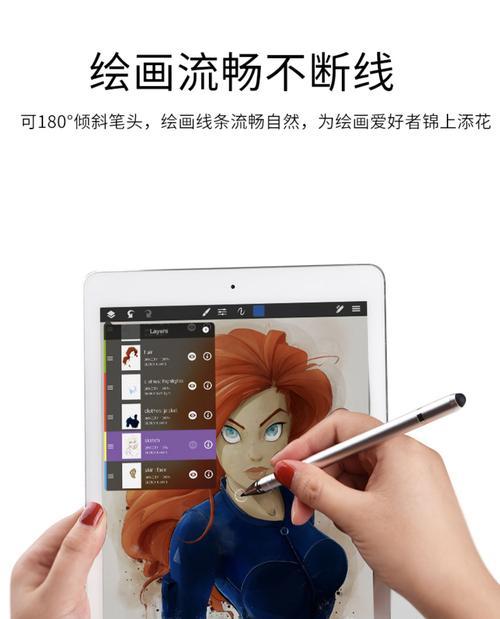
常见问题解答
问:手写笔充电需要多长时间?
答:充电时间依赖于具体的手写笔型号和电池容量。通常,充满一次电需要1-3小时不等。建议查阅手写笔的用户手册了解准确信息。
问:为什么手写笔在屏幕上会有延迟?
答:屏幕的分辨率和手写笔的刷新率可能会影响延迟。确保手写笔的刷新率与设备兼容,并且软件运行没有冲突。
问:如何保存手写笔的笔迹?
答:大多数手写笔应用都支持保存笔迹。使用应用内的保存或导出功能,将手写内容以图片或PDF格式保存到设备上。

综合以上
通过检查连接、清洁硬件、更新软件、调整系统设置以及必要时联系制造商,大部分安卓手写笔的故障都是可以解决的。记住定期保养你的手写笔,可以有效预防一些常见问题。希望以上步骤能帮你迅速修复手写笔的故障,重新享受无拘无束的创作乐趣。
下一篇:平行式相机镜头安装方法是什么?